u盘安装windows7系统图文说明教程,本文教您安装windows7系统旗舰版
U盘的称呼最早来源于朗科科技生产的一种新型存储设备,名曰“优盘”,使用USB接口进行连接。U盘连接到电脑的USB接口后,U盘的资料可与电脑交换。而之后生产的类似技术的设备由于朗科已进行专利注册,而不能再称之为“优盘”,而改称“U盘”。后来,U盘这个称呼因其简单易记而因而广为人知,是移动存储设备之一。现在市面上出现了许多支持多种端口的U盘,即三通U盘(USB电脑端口、iOS苹果接口、安卓接口)。
一些想安装win7系统的用户,却又不知道该如何安装win7,有的用户还专门去求一些专业人员,这样就会很耗时间,一两次还好,次数频繁了就会很麻烦,现在,准备就以win7系统为例,教大家怎样用u盘安装win7系统,让每个喜欢电脑的朋友,也能做到装机不求人了。
在现实生活中,总有喜欢玩电脑,喜欢各种折腾,以前对电脑了解不多,买了笔记本之后各种瞎捣鼓,经常把系统弄崩溃,又不会装系统的电脑小白,为了给这些可爱之人带来一些鼓励和支持,小编这就将u盘安装win7系统的方法分享给大家。
怎样用u盘安装win7系统
准备工作:
①检查电脑硬盘模式为AHCI
②使用大白菜装机版,制作一个大白菜u盘启动盘。
③下载原版win7系统并放入制作好的大白菜u盘启动盘中。
将制作好的大白菜u盘启动盘插入usb接口(台式用户建议将u盘插在主机机箱后置的usb接口上),然后重启电脑,出现开机画面时,通过使用启动快捷键引导u盘启动进入到大白菜主菜单界面,选择“【02】运行大白菜Win8PE防蓝屏版(新电脑)”回车确认。
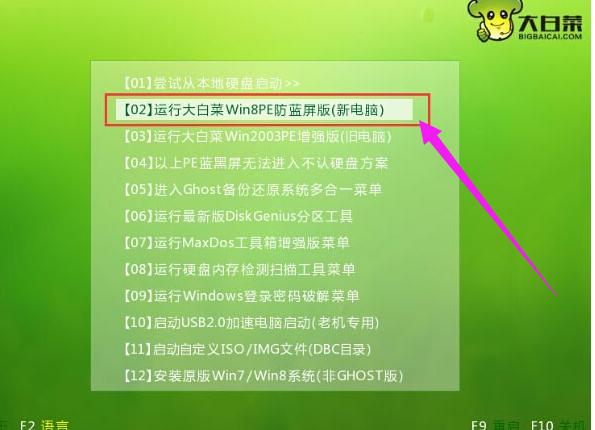
win7图解详情-1
登录大白菜装机版pe系统桌面,系统会自动弹出大白菜PE装机工具窗口,点击“浏览(B)”进入下一步操作。

安装系统图解详情-2
找到存放在制作好的大白菜u盘启动盘中的原版win7系统镜像包,点击“打开(O)”进入下一步操作。

win7图解详情-3
在映像文件路径下我们选择原版系统中的旗舰版进行安装,然后选择需要安装原版win7的系统盘,点击“确定(Y)”进入下一步操作。
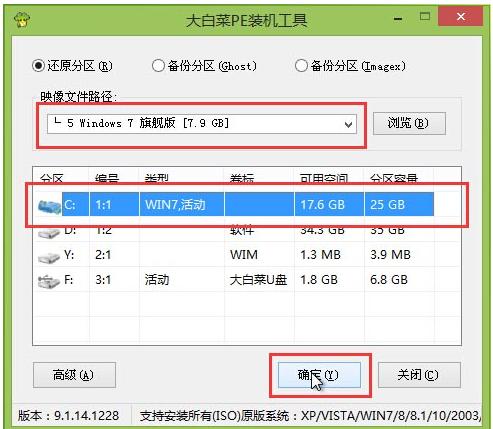
u盘安装图解详情-4
在弹出的窗口中,默认选择即可,直接点击“确定(Y)”开始系统还原操作。

u盘图解详情-5
耐心等待系统还原完成之后,等待系统自动安装完成即可。
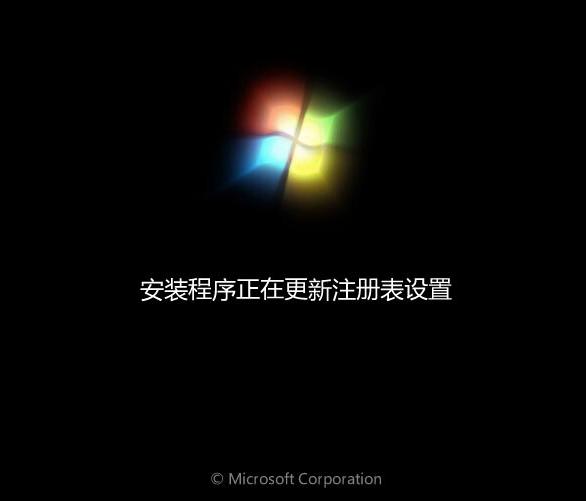
u盘安装图解详情-6
以上就是用u盘安装win7系统的教程了
U盘有USB接口,是USB设备。如果操作系统是WindowsXP/Vista/Win7/Linux/PrayayaQ3或是苹果系统的话,将U盘直接插到机箱前面板或后面的USB接口上,系统就会自动识别。